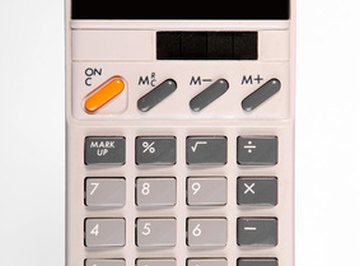Membuat grafik lingkaran anggaran bulanan adalah cara yang efektif untuk merencanakan pengeluaran setiap bulan dan agak mudah dilakukan di komputer. Menggunakan program Microsoft Excel, grafik lingkaran mudah disesuaikan dengan kebutuhan bisnis seseorang dan hanya dengan beberapa klik saja.
Masukkan data anggaran ke dalam sel Microsoft Excel yang diberikan secara vertikal. Karena Anda membuat grafik lingkaran, data akan berjumlah 100%, tetapi tidak harus angka 100. Data harus mengisi sel A1 dan ke bawah.
Klik “Sisipkan” di bagian atas layar, gerakkan mouse ke bawah ke “Bagan” dan klik.
Pilih opsi “Pai” untuk jenis grafik. Ini berada di bawah Langkah 1 dari “Chart Wizard.” Klik “Berikutnya” di bagian bawah jendela.
Klik simbol di sebelah kanan bagian kosong berlabel “Rentang Data”.
Seret mouse melintasi data di sel di belakang jendela. Untuk masuk kembali ke “Chart Wizard”, klik lagi simbol di sebelah kanan bagian yang kosong.
Klik Tab “Seri” di bagian atas jendela. Beri nama Seri Satu item anggaran pertama.
Tambahkan seri sesuai kebutuhan agar sesuai dengan item anggaran dalam daftar. Tekan “Berikutnya” setelah selesai.
Beri judul bagan Anda dengan mengisi kolom “Judul Bagan”.
Klik “Selesai” untuk membuat grafik lingkaran.
Optimalkan grafik anggaran sesuai kebutuhan dengan mengklik kanan grafik tersebut. Setelah selesai, cetak grafik.
-
- Komputer
- Pencetak
- perangkat lunak Microsoft Excel
- Ada beberapa versi Microsoft Excel, jadi jika suatu istilah tampak berbeda, temukan istilah yang paling dekat hubungannya. Misalnya “Grafik Pai” dapat disebut “Grafik Lingkaran” di beberapa versi.
- Pastikan untuk memasukkan data dengan benar sebelum membuat grafik. Jika ini tidak dilakukan dengan benar, grafik tidak akan mewakili data secara akurat.
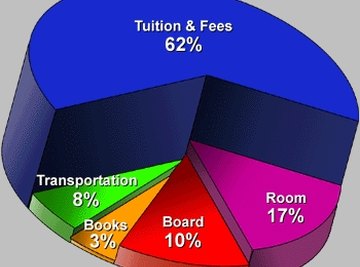 http://www.wecdsb.on.ca/206/gr8/Pie_Graph.gif
http://www.wecdsb.on.ca/206/gr8/Pie_Graph.gif